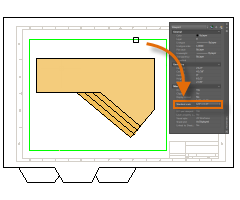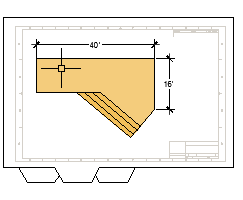Zobrazte jeden nebo více pohledů vašeho návrhu se změněným měřítkem na listu výkresu standardní velikosti, který se nazývá rozvržení.
Po dokončení vytváření modelu v plné velikosti můžete přepnout na rozvržení výkresového prostoru a vytvořit modelové pohledy v měřítku modelu a přidat poznámky, popisky a kóty. Také můžete určit různé typy a tloušťky čar pro zobrazení ve výkresovém prostoru.
Modelový prostor a výkresový prostor
Jak víte, geometrii svého modelu vytváříte v modelovém prostoru.
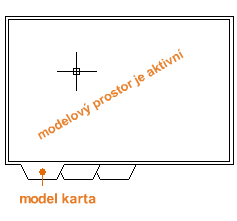
Původně se jednalo o jediný prostor, který byl v aplikaci AutoCAD dostupný. Všechny poznámky, popisky, kóty, rámeček a rohové razítko výkresu byly také vytvořeny a jejich měřítko bylo nastaveno v modelovém prostoru.
Po zavedení výkresového prostoru jste se kliknutím na kartu rozvržení mohli dostat do prostoru navrženého speciálně pro rozvržení a změny měřítka. Na následující ilustraci je aktivní výkresový prostor. Ve výkresovém prostoru jsou v tuto chvíli pouze dva objekty: rohové razítko výkresu a jeden výřez rozvržení, ve kterém je zobrazen pohled modelového prostoru.
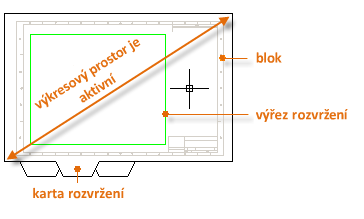
Práce s výřezy rozvržení je podrobněji popsána později v tomto tématu.
Čtyři metody ke změně měřítka
V aplikaci AutoCAD jsou čtyři různé metody, které slouží ke změně měřítka pohledů, poznámek, popisků a kót. Každá metoda má své výhody podle toho, jak bude výkres používán. Zde je krátký souhrn jednotlivých metod:
- Původní metoda. Modelový prostor slouží k vytvoření geometrie, poznámek a tisku. Změna měřítka kót, poznámek a popisků musí být prováděna v obráceném pořadí. Měřítko kót se nastavuje inverzně k měřítku vykreslení. S touto metodou vyžaduje změna měřítka trochu matematických výpočtů. Například obvyklé měřítko používané v architektonických výkresech je 1/4" = 1'-0", což je měřítko 1:48. Pokud má být poznámka vytištěná s výškou ¼ ", musí být v modelovém prostoru vytvořena 48krát větší nebo s výškou 12". Stejný faktor měřítka platí také pro kóty, a rámeček výkresu ARCH D je při tomto měřítku dlouhý 144 stop. Když se výkres tiskne jako list formátu D, je vše zmenšeno na správnou velikost. Poznámka: Pomocí této metody byla vytvořena spousta výkresů aplikace AutoCAD a mnoho společností ji stále využívá. Jakmile je vše nastaveno, funguje tato metoda dobře pro 2D výkresy s jedním pohledem a vloženými detaily.
- Metoda rozvržení. Geometrii a poznámky vytvoříte v modelovém prostoru a tisk provedete z rozvržení. Nastavte měřítko kót na hodnotu 0 a změna měřítka kót proběhne automaticky.
- Popisná metoda. V modelovém prostoru vytvoříte geometrii, z rozvržení vytvoříte v modelovém prostoru popisné kóty, poznámky a popisky (pomocí speciálního popisného stylu) a tisk provedete v rozvržení. Popisné objekty se zobrazují pouze ve výřezech rozvržení, které sdílejí stejné měřítko. Měřítko kót se automaticky nastaví na hodnotu 0 a všechny popisné objekty změní měřítko automaticky.
- Transprostorová metoda. V modelovém prostoru vytvoříte geometrii, v papírovém prostoru vytvoříte poznámky na rozvržení s měřítkem kót nastaveným na hodnotu 1 a tisk provedete v rozvržení. Toto je pravděpodobně nejjednodušší a nejpřímější metoda a je preferovaná v tomto průvodci.
Proberte tyto čtyři metody s ostatními uživateli aplikace AutoCAD z oboru a zeptejte se jich na důvody, proč zvolili metodu, kterou používají.
Určení velikosti papíru pro rozvržení
Jakmile přejdete na kartu rozvržení (1), měli byste na ni ze všeho nejdříve kliknout pravým tlačítkem (2) a přejmenovat ji (3) na něco konkrétnějšího než Rozvržení 1. Pro rozvržení formátu D může být vhodné zvolit ARCH D nebo ANSI D.
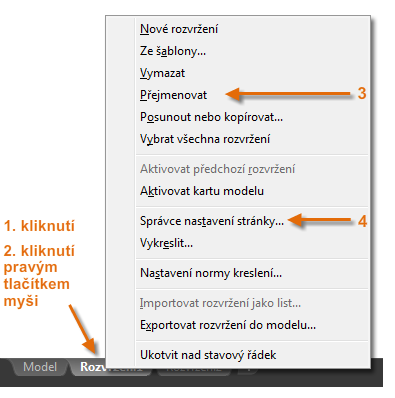
Potom otevřete Správce nastavení stránek (4) a změňte velikost papíru zobrazenou na kartě rozvržení.

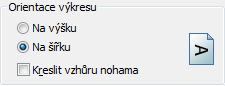
výřezy rozvržení
Výřez rozvržení je objekt, který je vytvořen ve výkresovém prostoru pro zobrazení pohledu modelového prostoru se změněným měřítkem. Můžete si ho představit jako monitor kamerového systému CCTV, který zobrazuje část modelového prostoru. Na ilustraci je modelový prostor aktivní a dostupný v aktuálním výřezu rozvržení.
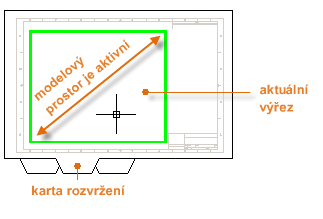
V rozvržení, kdy je aktivní modelový prostor, lze provádět panoramování a zoomování a vše, co je možné provádět na kartě Model.
Řekněme například, že jste vytvořili návrh zápraží v modelovém prostoru a nyní chcete pro svůj návrh vytvořit rozvržení a vytisknout ho z karty rozvržení.
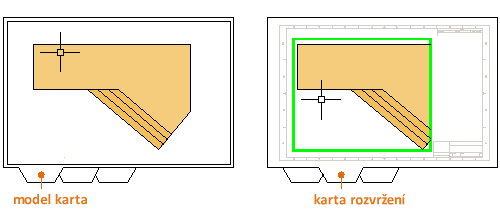
Pohled ve výřezu rozvržení dosud nemá nastaveno správné měřítko.
Změna měřítka pohledů a transprostorové poznámky
Zde jsou kroky, které použijte, když k opatřování svého výkresu poznámkami používáte transprostorovou metodu:
- Klikněte na kartu rozvržení. Pokud jste výkres začali vytvářet se svým vlastním souborem šablony výkresu, mohlo už být několik úloh provedeno: Rozvržení už mohlo být nastaveno na rozměr D a do rozvržení už mohlo být vloženo rohové razítko.
- Ve výchozím nastavení je aktivní výkresový prostor, takže dvakrát klikněte do výřezu rozvržení a nastavte jako aktivní modelový prostor. Všimněte si, že ohraničení výřezu rozvržení se v důsledku přepnutí do modelového prostoru zobrazí tučněji.
- Oddalte zobrazení a vycentrujte pohled modelového prostoru posunem pohledu. Zobrazený pohled však stále nemá nastavené správné měřítko.
- Klikněte dvakrát mimo výřez rozvržení, aby byl výkresový prostor opět aktivní.
- Otevřete paletu Vlastnosti a kliknutím vyberte ohraničení výřezu rozvržení.
- Na paletě Vlastnosti, určete v rozevíracím seznamu standardní měřítko 1/4" = 1'-0". Tato akce změní měřítko vašeho pohledu modelového prostoru přesně na výkres formátu D. Nastavte také vlastnost Uzamknuté zobrazení z hodnoty Ne na hodnotu Ano. To zabrání jakýmkoliv nechtěným změnám zobrazeného pohledu.
- Výřez rozvržení podle potřeby přesuňte a pomocí uzlů upravte jeho okraje.
- Poznámky, popisky a kóty vytváříte přímo ve výkresovém prostoru. Ty se automaticky zobrazují ve správné velikosti.
- Vypněte hladinu, na které jste vytvořili objekt výřezu rozvržení. Tato akce skryje ohraničení výřezu rozvržení, jak je znázorněno níže.
- Vytiskněte výkres na papír nebo do souboru DWF či PDF.